
Sisältö
- Synkronoi Google-kalenteri Androidiin ja iOSiin
- NFL-tiimin aikataulujen lisääminen Google-kalenteriin
- Muita kiinnostavia kalentereja tilattavaksi
Kun NFL-kausi lämpenee, käyttäjät saattavat haluta seurata suosikkijoukkueen NFL-aikataulua älypuhelimella ja Google-kalenterilla. NFL-fanit voivat määrittää tämän mobiililaitteessa, mutta se ei ole niin helppoa.
Näytämme käyttäjille, miten se tehdään tietokoneen selaimessa. Näin he näkevät aikataulunsa puhelimessa tai tabletissa, jos he lisäävät Google-kalenterin laitteeseensa. Se on sama mobiililaitteessa, kun käyttäjä napsauttaa Google-kalenterisivun alareunassa olevaa linkkiä avataksesi sivun Desktop-version.
Synkronoi Google-kalenteri Androidiin ja iOSiin
Näin voit varmistaa, että Google-kalenteri synkronoidaan Android- tai iOS-ohjelmien kanssa. Siirry seuraavaan osioon, jos olet jo asettanut sen.
Android-laitteet lisäävät Google-kalenterin automaattisesti laitteeseen käyttäjän kirjautumisen jälkeen. Varmista, että tilisi näkyy puhelimessa, siirry Android-asetuksiin ja etsi Tili osiossa. Näpäytä Google ja sitten tilin nimen. Varmista, että on valintamerkki Kalenteri.

Siirry iPhonessa tai iPadissa Asetukset ja etsi sitten Mail, yhteystiedot, kalenterit vasemmalla puolella noin kolmasosa matkalta. Napauta sitä ja napauta Google-kalenteritiliä, jonka aiot käyttää tilaamaan NFL-tiimin. Jos se ei ole jo määritetty iPhonelle tai iPadille, napauta Lisää tili ja noudata ohjatun toiminnon lisäämistä.
NFL-tiimin aikataulujen lisääminen Google-kalenteriin
Gmailia käyttävillä henkilöillä on jo pääsy Google-kalenteriin. Mene sinne ja kirjaudu sisään Gmail-osoitteesi ja salasanasi avulla.
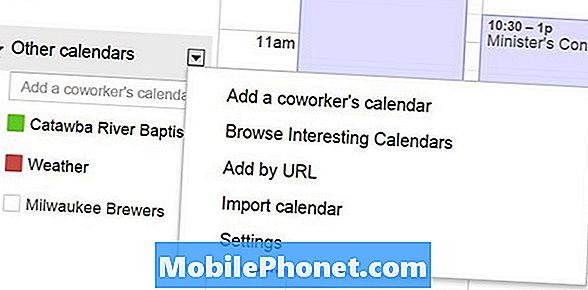
Napsauta pieniä alasvetovalikkokuvakkeita ja valitse Selaa kiinnostavia kalentereita.
Etsi Google-kalenterin näytön vasemmassa alareunassa Muut kalenterit osiossa. Napsauta pienen pudotusnuolta, joka on luettavissa olevan osion otsikon oikealla puolella Muut kalenterit. Valitse avautuvasta valikosta Selaa mielenkiintoisia kalentereita.
Uusi näyttö näkyy kolmella välilehdellä Lomat, Urheilu ja Lisää. Klikkaa Urheilu. Näyttöön tulee luettelo urheilusta. Valita Jalkapallo. valita Kansallinen jalkapalloliitto - NFL.

Seuraavassa näytössä luetellaan kaikki NFL-joukkueet. Klikkaa esikatselu nähdä, mitä kalenteri näyttää tai napsauta merkitä lisätä kalenterin Google-kalenteriin.
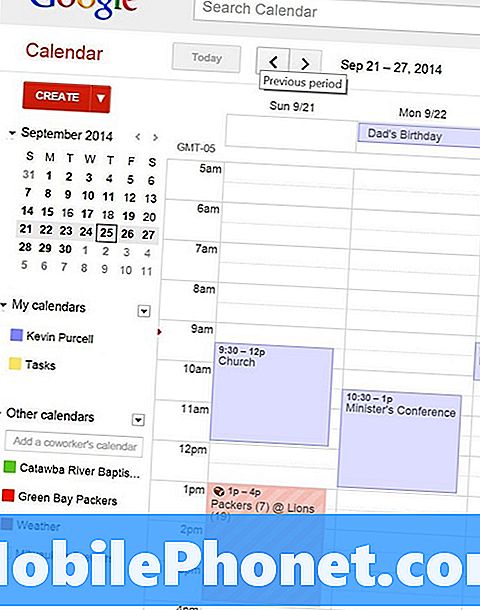
Tästä lähtien kalenteri näyttää Google-kalenterisi tiimien aikataulun ja synkronoi minkä tahansa mobiililaitteen tai tietokoneen kanssa, jossa on Google-kalenterin synkronointi laitteen kanssa.
Muita kiinnostavia kalentereja tilattavaksi
Laatikossa, jossa on kaikki Muut kiinnostavat kalenterit käyttäjät löytävät Loma kalentereita kristillisille, juutalaisille ja muslimeille. On myös kymmeniä kansallisia kalentereita eri puolilta maailmaa.
Alla Urheilu kalentereita saamme kalentereita useille urheilulajeille, mukaan lukien:
- Baseball
- Koripallo
- Kriketti
- Jalkapallo
- Rugby
- Jääkiekko
- Jalkapallo
Napsauta jokaista urheilua, jos haluat näyttää, mitä liigoja Google sisältää. Esimerkiksi koripallon käyttäjät voivat tilata useita liigoja. College-fanit löytävät NCAA: n, jossa luetellaan kaikki Division I -koulut. Tilaa niin monta näistä kuin haluat.
Lisää välilehti sisältää muita kalentereita, kuten:
- Yhteystiedot Syntymäpäivät ja tapahtumat
- Vuoden päivä
- Heprean kalenteri
- Kuun vaiheet
- tähtipäivämäärät
- Auringonnousut ja auringonlaskut Louisville
- Viikkonumerot
Emme ole varmoja siitä, miksi kalenteri on vain Louisvillelle ja muulle kaupunkiin.
Huomaa, että näytön oikeassa reunassa on luettelo muista kalenterityökaluista. Käyttäjät voivat tehdä seuraavia:
- Lisää työtoverin kalenteri - antaa käyttäjille mahdollisuuden tilata muiden Google-sovellusten tilikokonaisuuksien käyttäjien kalentereita
- Lisää URL-osoitteella - jos sinulla on kalenterin URL-osoite, lisää se täällä.
- Tuo kalenteri - kiintolevyllä olevasta tiedostosta
- Luo kalenteri - määritä uusi kalenteri, kuten yrityksen, organisaation tai perheen erityiset päivämäärät, joihin muut voivat tilata
- Hallitse kalenteria - avulla käyttäjät voivat peruuttaa tilaamansa kalenterit
Hatun kärki lähtee Android Centraliin inspiraationa tästä How To -toiminnosta.


